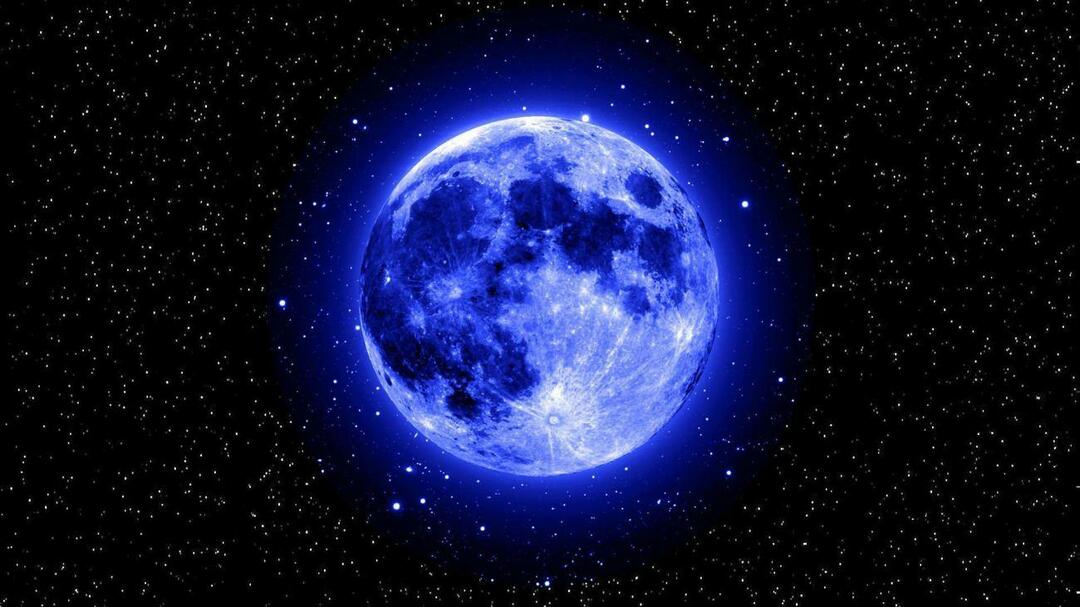Kā atlikt vai plānot ziņojumus programmā Outlook 2013 & 2016
Microsoft Birojs Outlook 2016 / / March 17, 2020
Ja sastopaties ar situāciju, kad jums noteiktā laikā ir jānogādā e-pasta ziņojums, veiciet tālāk norādītās darbības, kā to iestatīt programmā Outlook.
Vai esat kādreiz nonācis situācijā, kad e-pasta ziņojums ir jānogādā noteiktā laikā, nevis uzreiz? Ja tā, tad šeit ir apskatīts, kā to izdarīt, ja izmantojat Outlook 2013 vai 2016.
Kavē individuālo ziņojumu piegādi
Atlasiet Jauns e-pasts, lai sāktu rakstīt jauno e-pasta ziņojumu, pēc tam lentē noklikšķiniet uz cilnes Opcijas un pēc tam uz Nokavēt piegādi.
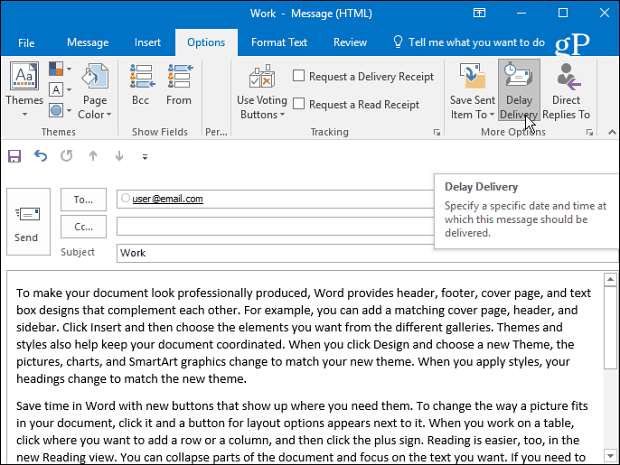
Tad logos Rekvizīti zem Piegādes iespējas sadaļas pārbaude Nepiegādājiet iepriekš un pēc tam pievienojiet nākotnes datumu un laiku, lai aizkavētu piegādi, pēc tam aizveriet logu un pēc tam nosūtiet ziņojumu.
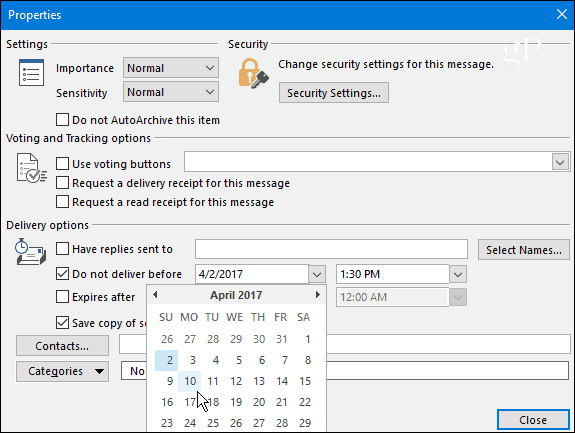
Visu ziņojumu aizkavēšanās
Ja vēlaties atlikt visu ziņojumu piegādi, varat tos turēt mapē Izsūtne līdz brīdim, kad vēlaties, lai tie izietu, izveidojot kārtulu. Noklikšķiniet uz cilnes Fails un pēc tam uz Pārvaldīt noteikumus un brīdinājumus.
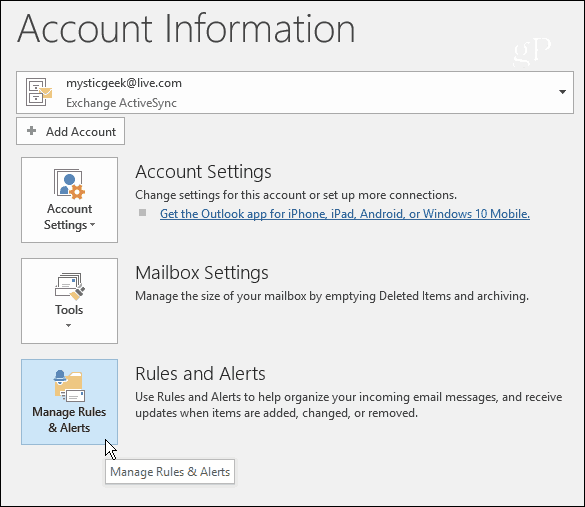
Kad tiek palaists Noteikumu vednis, atlasiet Piemērot noteikumu sūtītajiem ziņojumiem sadaļā Sākt no tukša noteikuma un noklikšķiniet uz Tālāk.
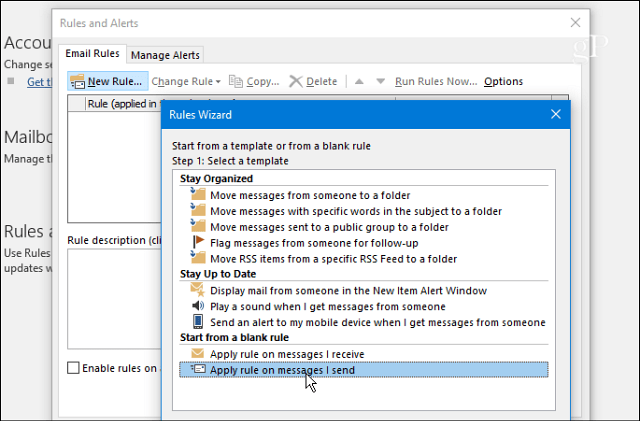
Nākamajā ekrānā atzīmējiet visas nepieciešamās opcijas, ja jums tādas ir - ja nē, neatzīmējiet izvēles rūtiņas un apstiprināšanas dialoglodziņā vienkārši noklikšķiniet uz Tālāk un pēc tam uz Jā.
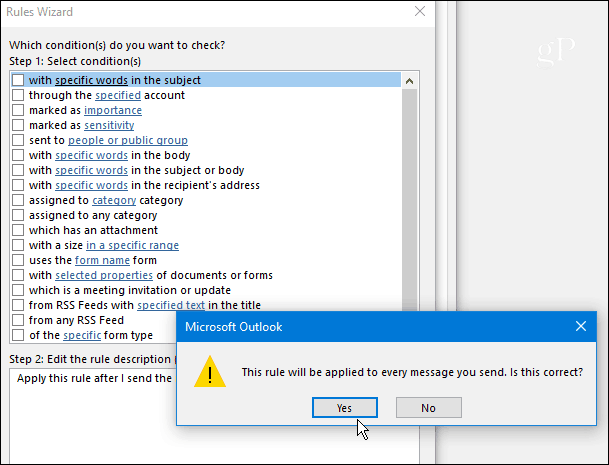
Pēc tam kolonnā Atlasīt darbības pārbaudiet atlikt piegādi par dažām minūtēm. Tad zem šī noklikšķiniet uz "skaits" un pēc tam ievadiet minūšu skaitu, par kuru vēlaties atlikt piegādi. Ņemiet vērā, ka piegādi varat atlikt līdz 120 minūtēm.
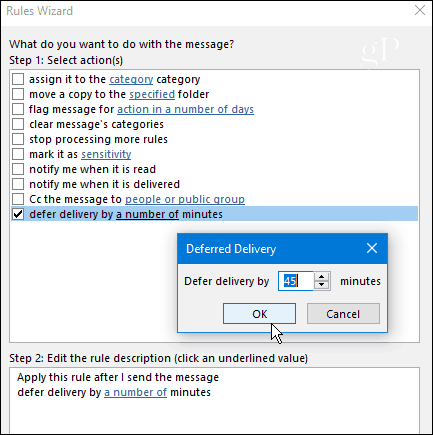
Nākamajā solī pārbaudiet visus vajadzīgos izņēmumus un ievadiet vērtību laukiem, kas tiek parādīti pēc izņēmuma pārbaudes. Piemēram, zemāk redzamajā kadrā es gribu pārliecināties, ka tiek saņemti augstas prioritātes ziņojumi, un es pārbaudīju “izņemot, ja tas ir atzīmēts kā svarīgs ” un pēc tam norādīja vērtību uz Augsta.
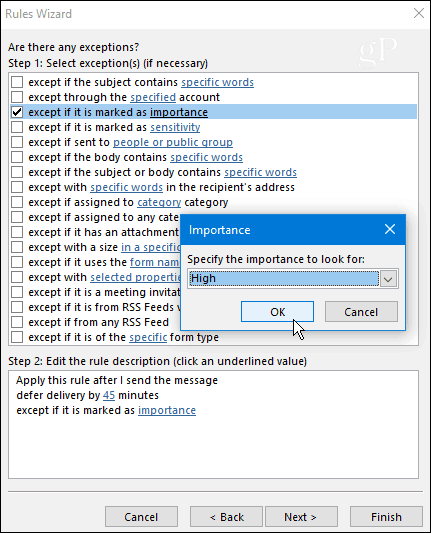
Visbeidzot, 1. darbībā ierakstiet kārtulas nosaukumu, atzīmējiet opciju Ieslēgt šo kārtulu 2. darbībā un pirms turpināšanas vēlreiz pārbaudiet kārtulu aprakstu 3. darbībā un pārbaudiet, vai tas ir tas, ko vēlaties. Ja tā nav, jūs joprojām varat atgriezties un veikt izmaiņas.
Piezīme: Ja programmā Outlook izmantojat vairākus e-pasta kontus, arī pārbaudiet Izveidojiet šo noteikumu visos kontos.
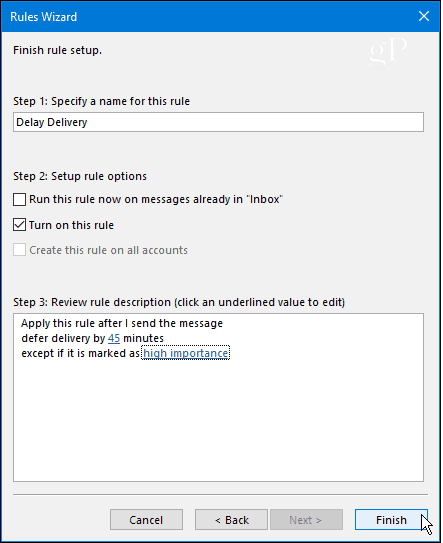
Tieši tā. Jūsu jaunā kārtula parādīsies ekrānā Noteikumi un brīdinājumi, un jūs to varēsit rediģēt vēlāk, ja tas būs nepieciešams.
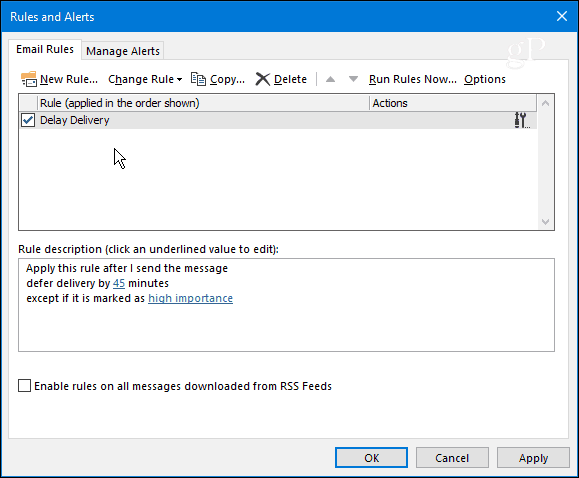
Ja izmantojat iepriekšējās Outlook versijas, apskatiet kādu no tālāk norādītajiem rakstiem:
- Outlook 2010 e-pasta vienumu piegādes atlikšana vai grafika piegāde
- E-pasta piegādes kavēšanās vai grafika piegāde, izmantojot programmu Outlook 2007